iOS ha tenido una característica llamada"AssistiveTouch" como parte de su soporte de Accesibilidad. Los usuarios de iPhone que alguna vez tuvieron un botón de inicio defectuoso a menudo confiaron en la función AssistiveTouch para usar su dispositivo hasta que pudiera repararse. Desde su inclusión en iOS, los botones AssistiveTouch han sido personalizables. En iOS 9 y 10, el menú de personalización es significativamente diferente de lo que era en versiones anteriores. A continuación, le mostramos cómo puede personalizar los botones AssistiveTouch en iOS.
Puede habilitar AssistiveTouch desde la Configuraciónaplicación Vaya a General> Accesibilidad y habilítelo. Una vez habilitada, la pantalla AssistiveTouch tiene la opción "Personalizar menú de nivel superior". Aquí es donde puede personalizar los seis botones que aparecen cuando toca el botón AssistiveTouch en su pantalla.
Eliminar un botón
El menú principal de AssistiveTouch solo puede tener seisbotones. Si uno de los botones es para una función que no usa con frecuencia, puede eliminarla. Para hacerlo, abra la pantalla de personalización para AssistiveTouch y toque el botón menos en la parte inferior. Esto eliminará el botón "Centro de notificaciones". Luego, los botones se eliminan en sentido horario con cada toque en el botón menos.
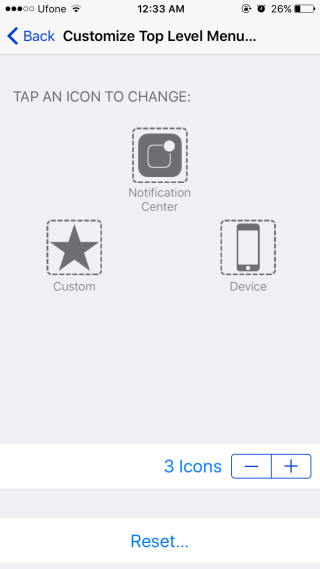
Agregar un botón
Para agregar un botón, toque el botón más en elPantalla de personalización. Cuando agrega un botón, puede elegir qué función realizará de una lista de funciones compatibles. Seleccione la función para la que desea agregar el botón y toque "Listo" en la parte superior derecha.
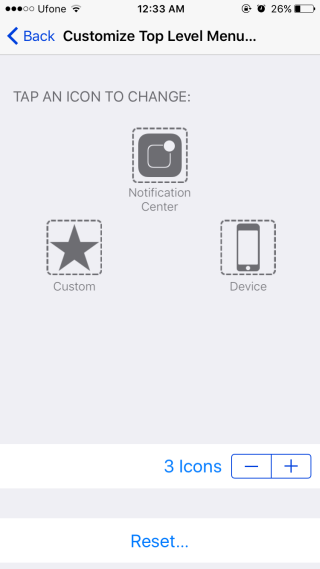

Cambiar un botón
No necesariamente tiene que eliminar un botón paraReemplazalo con uno nuevo. Puede editar un botón para que se reemplace por uno diferente. Para hacerlo, toque el botón que desea reemplazar en la pantalla de personalización. Aparecerá una lista de todas las funciones compatibles. Seleccione la función por la que desea intercambiar la anterior y toque "Listo".

Un pequeño consejo
Como mencionamos anteriormente, la mayoría de los usuarios se conviertenfamiliarizado con AssistiveTouch cuando su botón de inicio deja de funcionar. Realmente no necesitan ninguno de los otros botones que aparecen cuando tocas el botón AssistiveTouch. Si desea que el botón AssistiveTouch solo ejecute la función del botón Inicio cuando lo toca, elimine todos los demás botones del menú como se describió anteriormente. Mantenga el botón de Inicio y cuando toque el botón AssisitveTouch, ejecutará la función del botón de Inicio sin mostrarle un menú de otros botones.














Comentarios